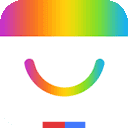剪映怎么设置文字逐行显示
时间:2025-06-24 | 作者: | 阅读:0剪映如何实现文字逐行出现效果?剪映作为一款功能丰富的视频剪辑工具,提供了多种创意玩法。在制作视频时,许多人希望实现文字一行行显示的效果,接下来就跟随小编的步骤来了解具体操作吧,希望能对你有所帮助。
剪映设置文字逐行显示教程第一步:点击开始创作
打开剪映软件后,在首页找到并点击“开始创作”功能,如图所示,随后导入你的视频素材。
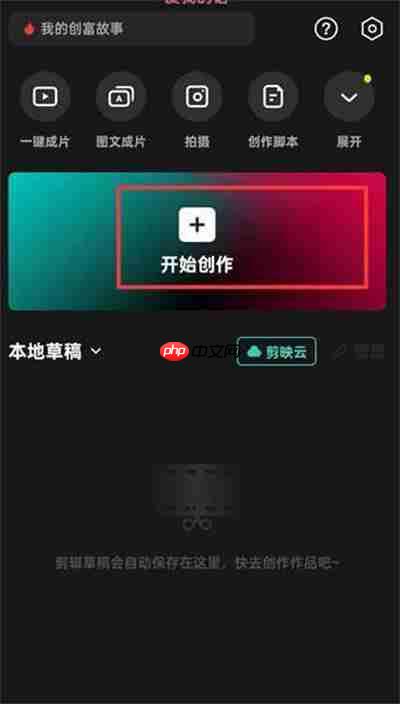
第二步:选择文字功能
素材导入完成后,点击界面下方的“文字”选项,如图中展示的一样。
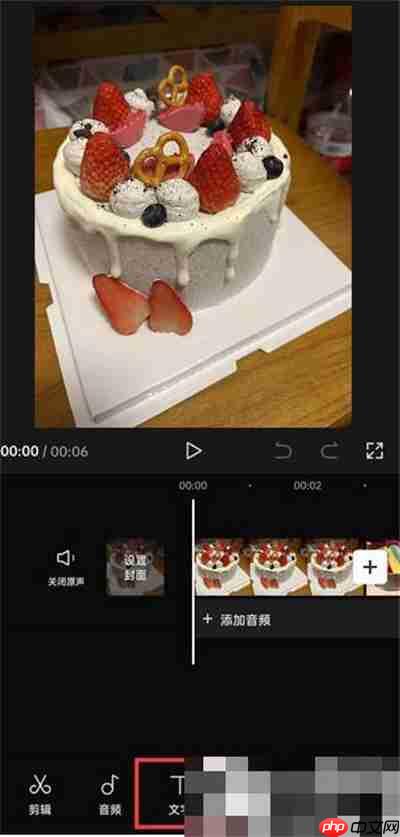
第三步:创建新文本
进入文字功能后,点击其中的“新建文本”,准备输入文字内容。
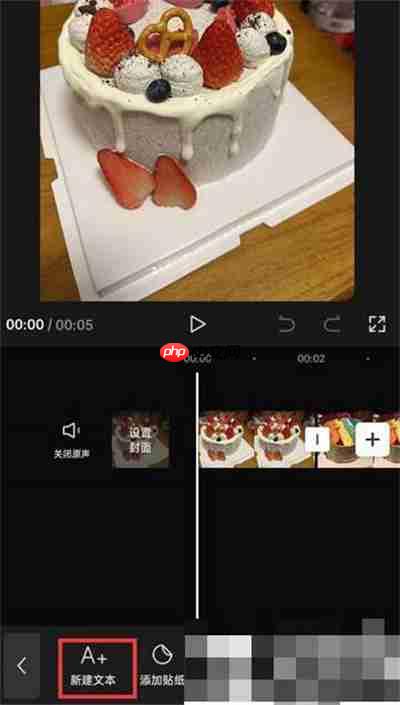
第四步:启用逐行动画效果
完成文本创建并输入所需文字后,点击右侧的“动画”按钮,然后在动画列表中选择你喜欢的逐行显示效果即可实现逐行文字播放。
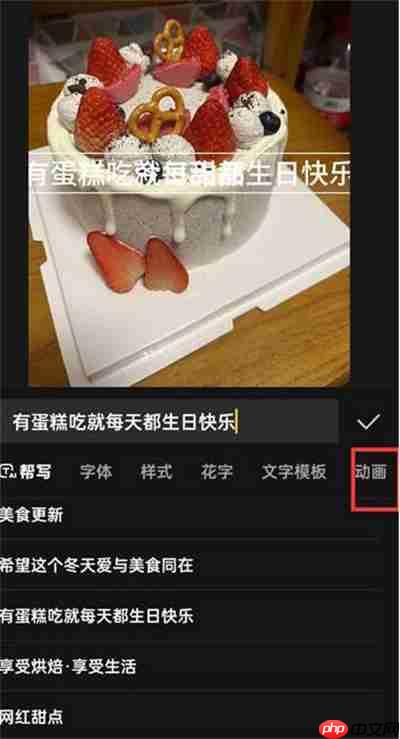
福利游戏
相关文章
更多-
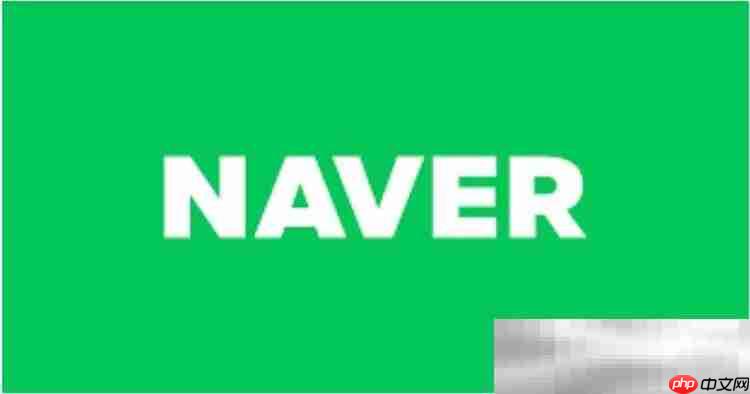
- 韩国Naver账号密码大全(亲测可用最新分享)
- 时间:2025-07-20
-

- 丁香医生如何清理缓存
- 时间:2025-07-20
-
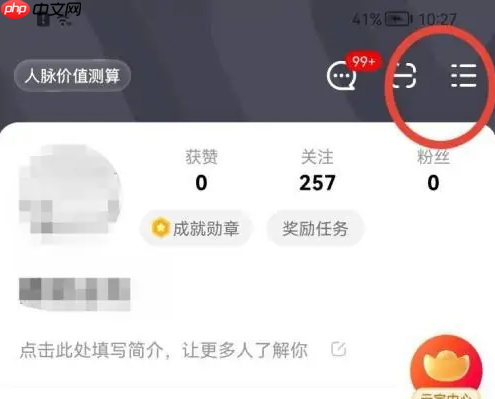
- 淘宝直播app如何设置消息提醒 点淘app开启消息通知教程
- 时间:2025-07-20
-

- 发小红书被违规会怎么样?怎么解决?
- 时间:2025-07-20
-
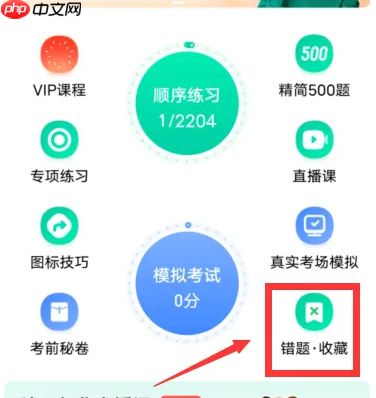
- 驾校一点通如何重新做题清除数据 驾校一点通清空全部错题教程
- 时间:2025-07-20
-

- 蛋花小说如何赚取金币
- 时间:2025-07-20
-
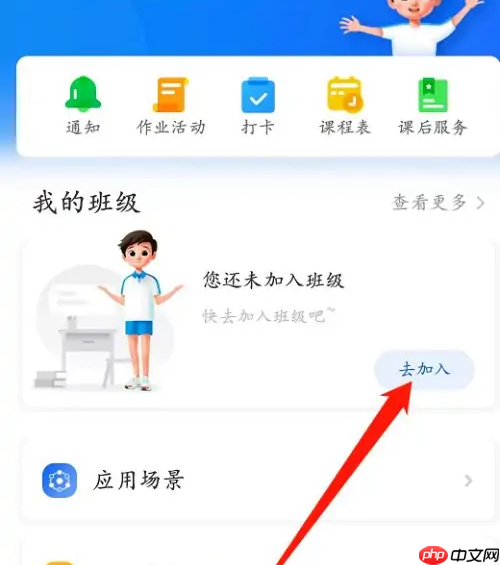
- 智慧中小学作业上传错了怎么办 智慧中小学作业传错了撤回教程
- 时间:2025-07-20
-
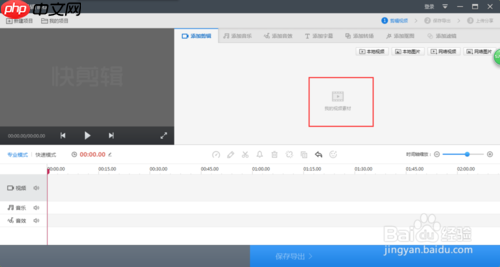
- 快剪辑如何去掉原声 快剪辑去掉视频原声教程
- 时间:2025-07-20
大家都在玩
热门话题
大家都在看
更多-

- 以太坊升级推动DeFi新时代
- 时间:2025-07-20
-

- 周鸿祎感慨国产GPU AI芯片追赶速度令人惊叹:NVIDIA做了30年 华为才做几年
- 时间:2025-07-20
-

- 农夫山泉临期饮料溢价超9倍!曾登最难喝饮料排行榜
- 时间:2025-07-20
-

- 小马倒地5匹大马隧道内“拦路求助” 交警称已到现场处理
- 时间:2025-07-20
-
- 维卡币崩盘了吗?2021真相揭秘!
- 时间:2025-07-20
-
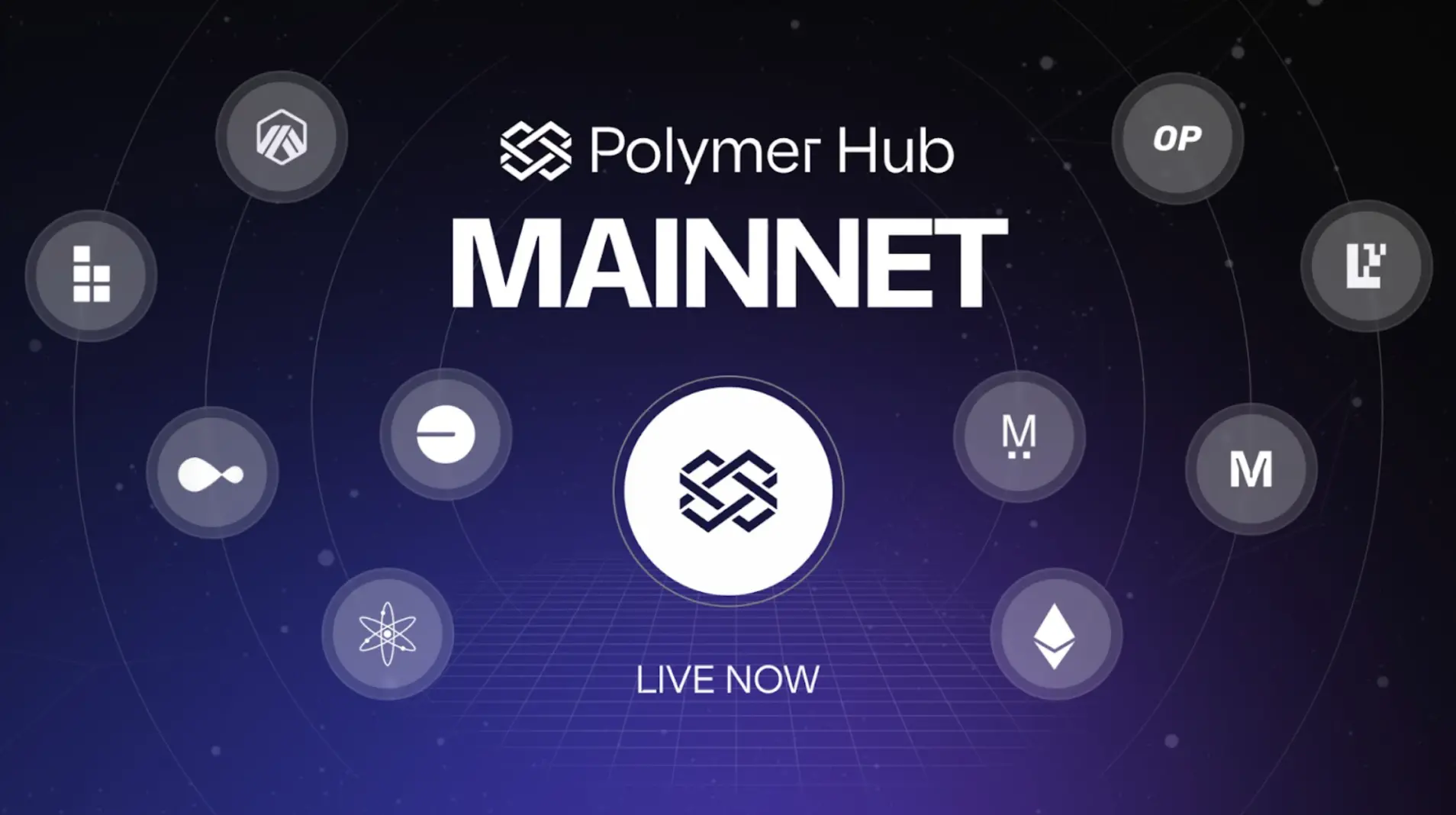
- Polymer推出实时互操作协议,提升以太坊Rollups性能
- 时间:2025-07-20
-
- Luna Classic v2.0.0升级:3月31日引入AI功能
- 时间:2025-07-20
-
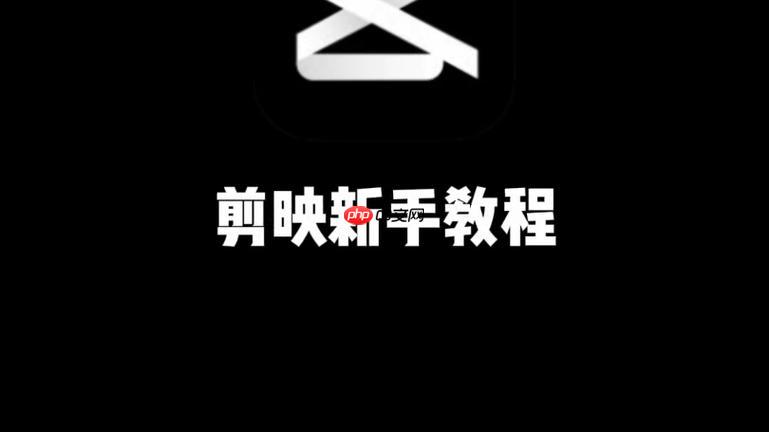
- 剪映如何剪辑短视频 剪映基础剪辑功能使用教程
- 时间:2025-07-20